Gần đây, tôi thực sự bị ấn tượng sâu sắc bởi Galaxy AI và đang dần phụ thuộc vào một số tính năng chủ chốt của nó gần như mỗi ngày. Với tư cách là một chuyên gia tại thuthuatmobile.net, tôi đã có cơ hội trải nghiệm và thấy rằng trí tuệ nhân tạo (AI) trên các dòng điện thoại Samsung Galaxy không chỉ là một trào lưu công nghệ mà còn là công cụ hữu ích, giúp tôi tối ưu hóa hiệu quả công việc và nâng cao trải nghiệm cá nhân. Từ việc soạn thảo tin nhắn, tóm tắt thông tin, cho đến chỉnh sửa ảnh và giao tiếp đa ngôn ngữ, Galaxy AI đang dần trở thành một trợ thủ đắc lực không thể thiếu. Nó đã thực sự định hình lại cách tôi tương tác với chiếc điện thoại của mình.
1. Chat Assist: Trợ Lý Trò Chuyện Thông Minh
Giống như hầu hết mọi người, tôi thường xuyên viết tin nhắn và email suốt cả ngày. Tính năng Chat Assist (Trợ lý trò chuyện) đã thay đổi hoàn toàn cách tôi giao tiếp. Chức năng kiểm tra lỗi chính tả và ngữ pháp của nó đảm bảo văn bản của tôi luôn chuẩn xác, giúp tôi tránh được những lỗi gõ chữ đáng xấu hổ.
Không chỉ dừng lại ở việc sửa lỗi, Chat Assist còn hỗ trợ tôi điều chỉnh văn phong tin nhắn sao cho phù hợp với từng ngữ cảnh. Dù tôi cần một văn phong chuyên nghiệp, thân mật, hay lịch sự, nó đều có thể biến đổi văn bản ngay lập tức để thích nghi với tình huống.
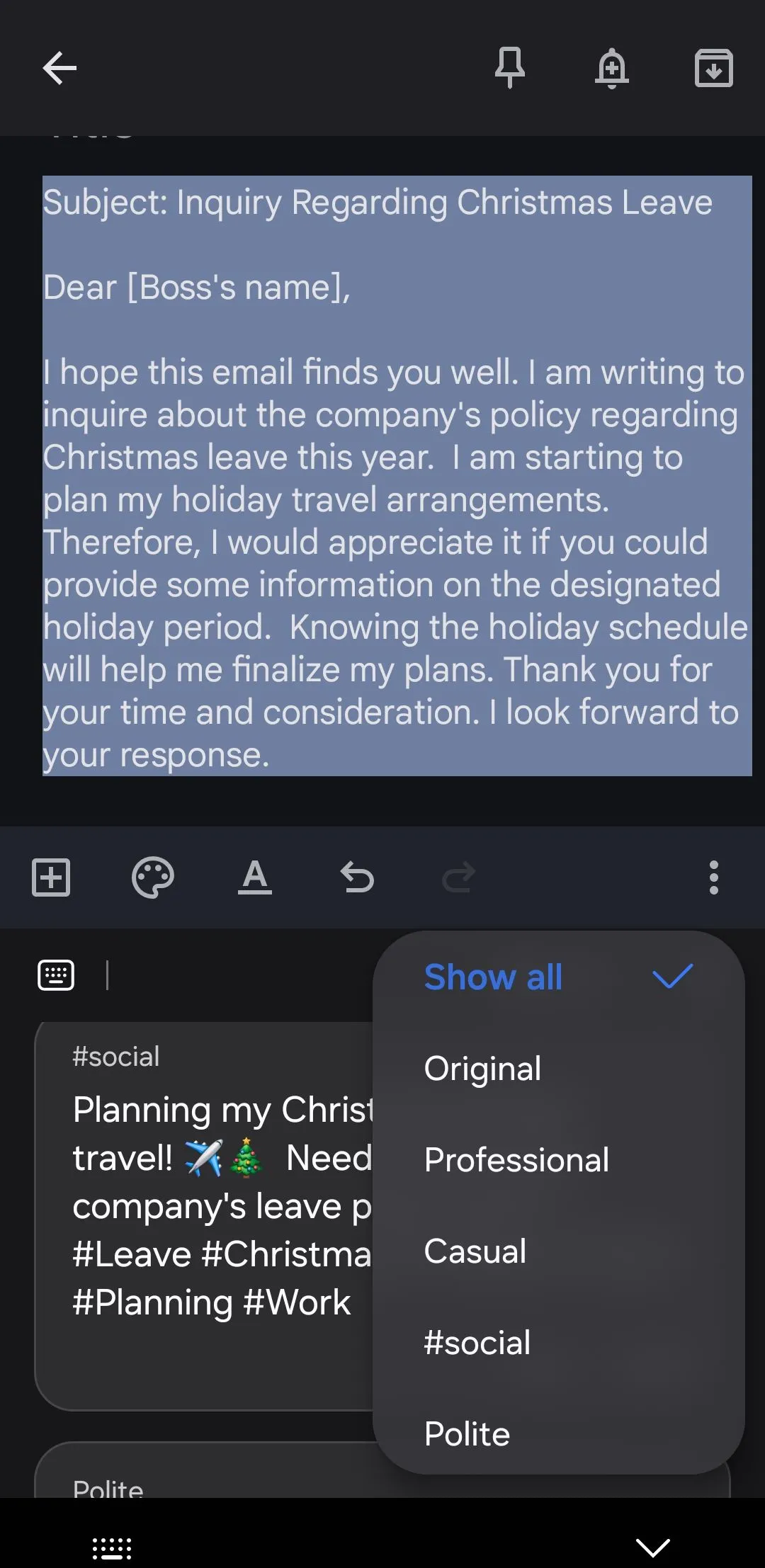 Thay đổi văn phong tin nhắn trong bàn phím Samsung trên điện thoại Galaxy
Thay đổi văn phong tin nhắn trong bàn phím Samsung trên điện thoại Galaxy
Khi tôi không có hứng để viết một tin nhắn từ đầu, tính năng soạn thảo thông minh (composer) là vị cứu tinh. Tôi chỉ cần cung cấp vài chi tiết về nội dung cần viết—dù là một bài tweet, email, hay bình luận blog—và chọn một tông giọng phù hợp. Chat Assist sau đó sẽ tự động tạo ra một bản nháp hoàn chỉnh và trau chuốt chỉ trong vài giây.
Cuối cùng, không thể không nhắc đến tính năng dịch trò chuyện (chat translation), mà tôi thỉnh thoảng sử dụng. Nó cho phép tôi dịch bất kỳ văn bản nào ngay trong khi đang gõ, loại bỏ hoàn toàn nhu cầu phải mở các ứng dụng dịch thuật khác như Google Dịch. Đây là một công cụ cực kỳ tiện lợi cho những người thường xuyên giao tiếp đa ngôn ngữ.
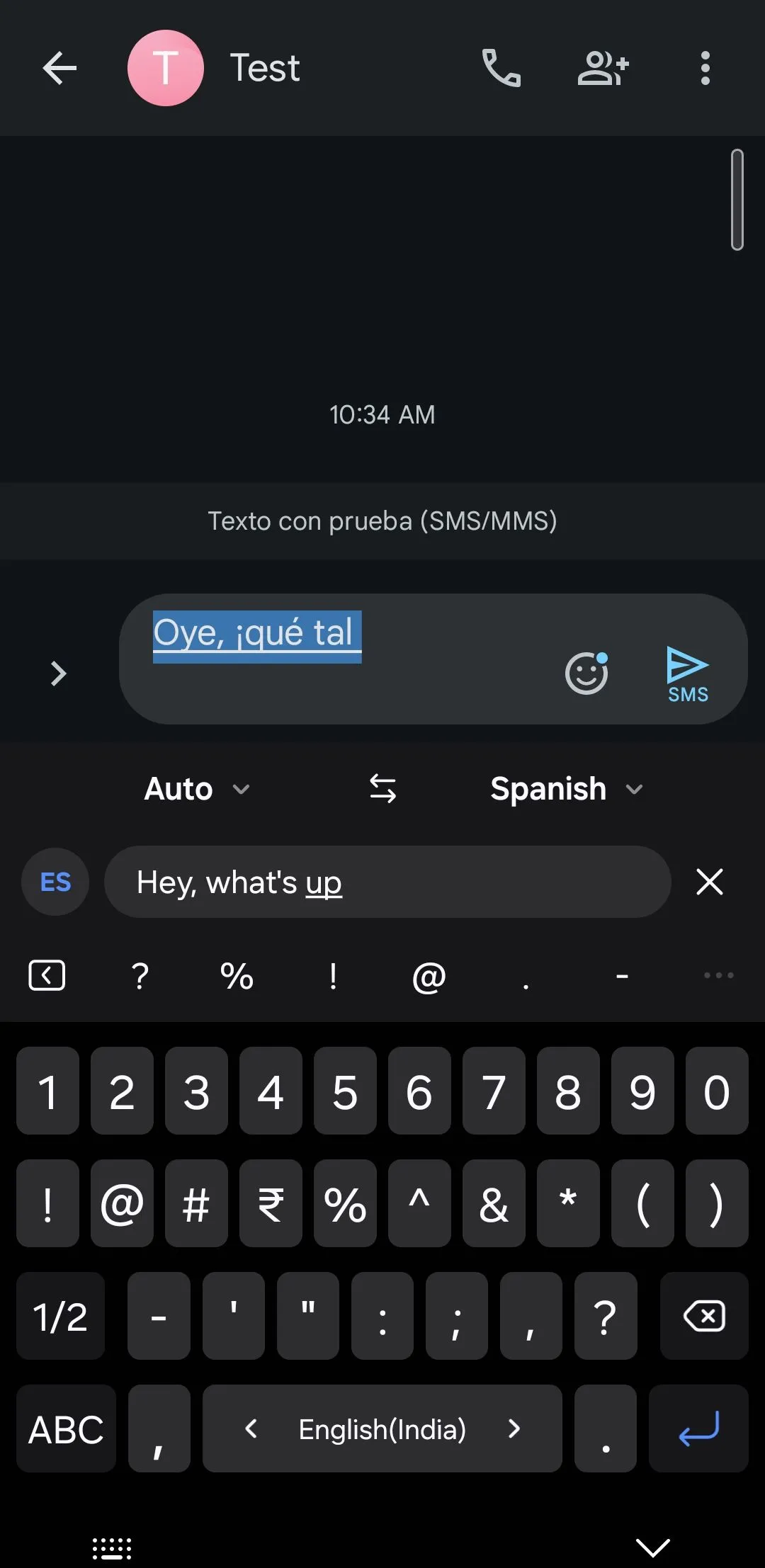 Dịch tiếng Anh sang tiếng Tây Ban Nha trên bàn phím Samsung Galaxy
Dịch tiếng Anh sang tiếng Tây Ban Nha trên bàn phím Samsung Galaxy
2. Webpage Summarization: Tóm Tắt Nội Dung Website Nhanh Chóng
Trong thời gian rảnh rỗi, tôi thường đọc các bài báo và blog trên điện thoại. Tuy nhiên, nếu tôi bắt gặp một nội dung mà tôi không chắc liệu có thú vị hay không, tôi sẽ sử dụng tính năng tóm tắt trang web của Galaxy AI. Chỉ với một cú chạm, Galaxy AI nhanh chóng tóm tắt các điểm chính từ trang web.
Sau đó, tôi có thể lướt qua bản tóm tắt và quyết định có nên đọc kỹ hơn toàn bộ nội dung hay chuyển sang thứ khác. Tính năng này hoạt động mượt mà với trình duyệt Internet tích hợp sẵn của Samsung. Tất cả những gì tôi cần làm là chạm vào biểu tượng Galaxy AI trên thanh công cụ phía dưới và chọn Tóm tắt.
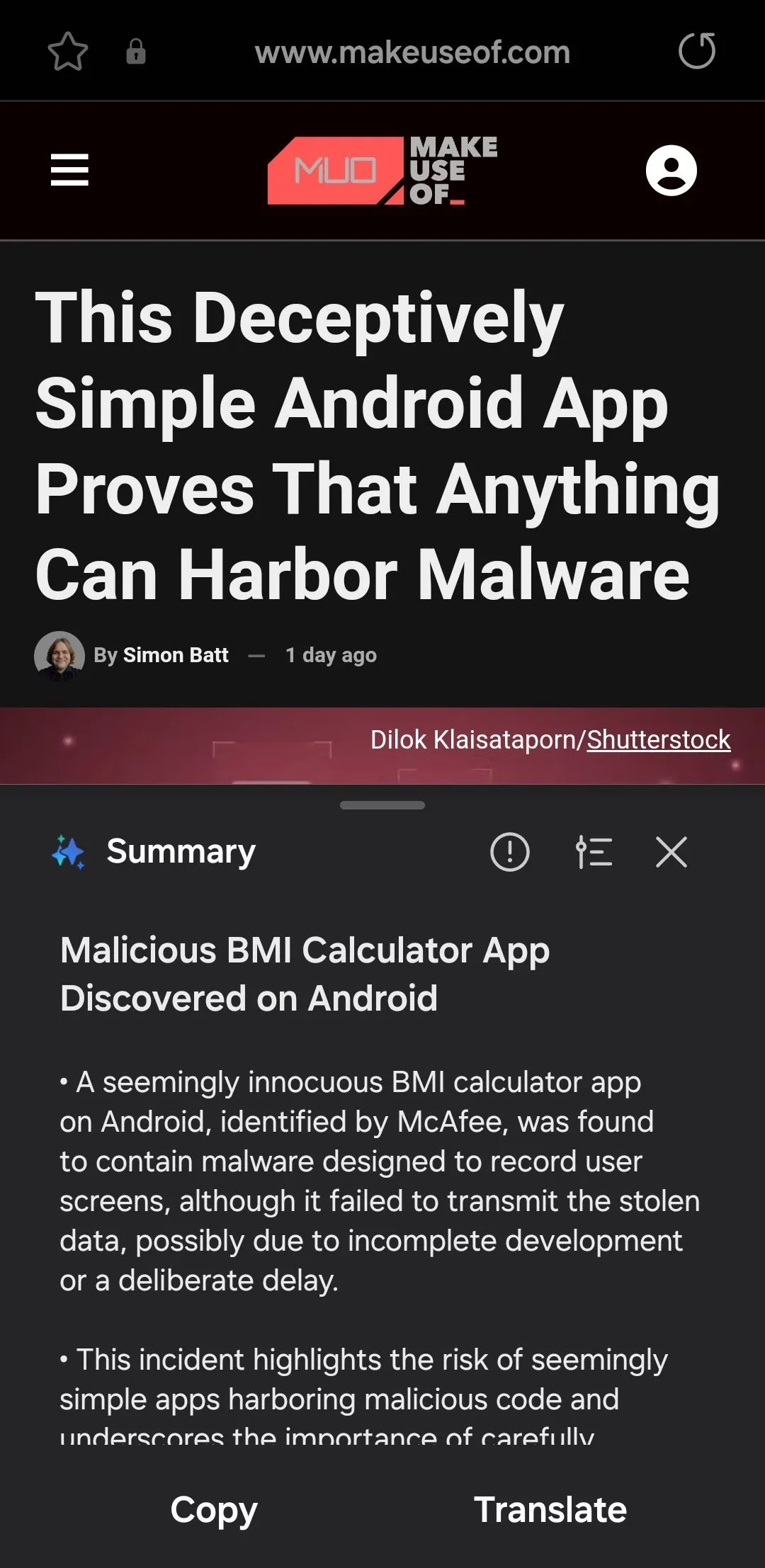 Trình duyệt Samsung Internet hiển thị bản tóm tắt trang web bằng Galaxy AI
Trình duyệt Samsung Internet hiển thị bản tóm tắt trang web bằng Galaxy AI
3. Circle to Search: Khoanh Tròn Để Tìm Kiếm Đa Năng
Trong khi duyệt web hoặc lướt feed Instagram, tôi thường xuyên bắt gặp những vật thể mà tôi không nhận ra hoặc muốn tìm hiểu thêm—dù đó là một tiện ích thú vị, một tác phẩm nghệ thuật, hay một xu hướng thời trang mới. Đó là lúc tính năng “Khoanh tròn để tìm kiếm” (Circle to Search) phát huy tác dụng.
Tất cả những gì tôi cần làm là nhấn giữ thanh điều hướng ở phía dưới, khoanh tròn vật thể đó, và trong vài giây, tôi sẽ nhận được các kết quả liên quan. Từ các cửa hàng trực tuyến đến mô tả chi tiết, nó thậm chí còn hiển thị các hình ảnh liên quan, giúp tôi dễ dàng khám phá các lựa chọn thay thế hoặc có được cái nhìn sâu sắc hơn về đối tượng đó.
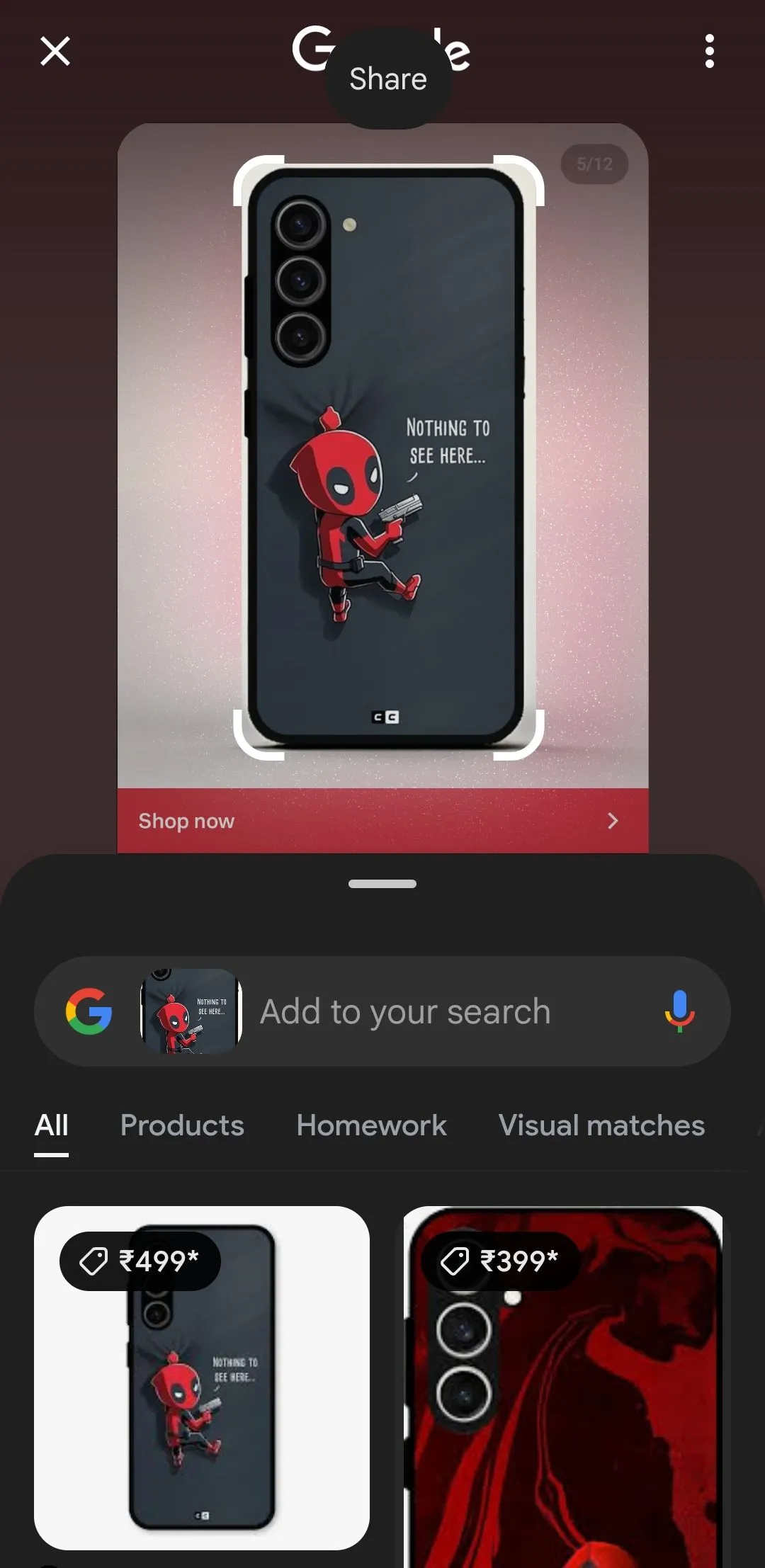 Kết quả tìm kiếm hình ảnh Google từ tính năng Circle to Search cho ốp lưng điện thoại
Kết quả tìm kiếm hình ảnh Google từ tính năng Circle to Search cho ốp lưng điện thoại
Điều làm cho “Khoanh tròn để tìm kiếm” trở nên mạnh mẽ hơn nữa là nó hoạt động từ hầu hết mọi màn hình. Tôi thậm chí có thể sử dụng nó trong ứng dụng Camera để ngay lập tức nhận thông tin về những thứ tôi bắt gặp trong đời thực. Dù tôi đang quét mã sản phẩm trong cửa hàng hay xác định một địa danh khi đang du lịch, tôi đều có thể làm tất cả mà không cần gõ bất cứ thứ gì hay phải thực hiện tìm kiếm hình ảnh ngược thủ công.
4. Auto Formatting và Transcription trong Samsung Notes: Sức Mạnh AI Cho Ghi Chú
Khi cần ghi lại ý tưởng, động não, hay đơn giản là ghi chú nhanh trong ngày, tôi tin dùng ứng dụng Samsung Notes. Và với tính năng Note Assist (Trợ lý ghi chú), tôi không còn phải lo lắng về việc định dạng văn bản trong các ghi chú của mình nữa.
Tôi chỉ cần mở một ghi chú, chạm vào biểu tượng Galaxy AI ở phía dưới, chọn Tự động định dạng (Auto Format), và để AI làm phần việc còn lại. Trong vài giây, nó sẽ biến đổi ghi chú với các tiêu đề cấu trúc, dấu đầu dòng (bullet points) và các định dạng khác, giúp mọi thứ trở nên dễ đọc và có tổ chức hơn.
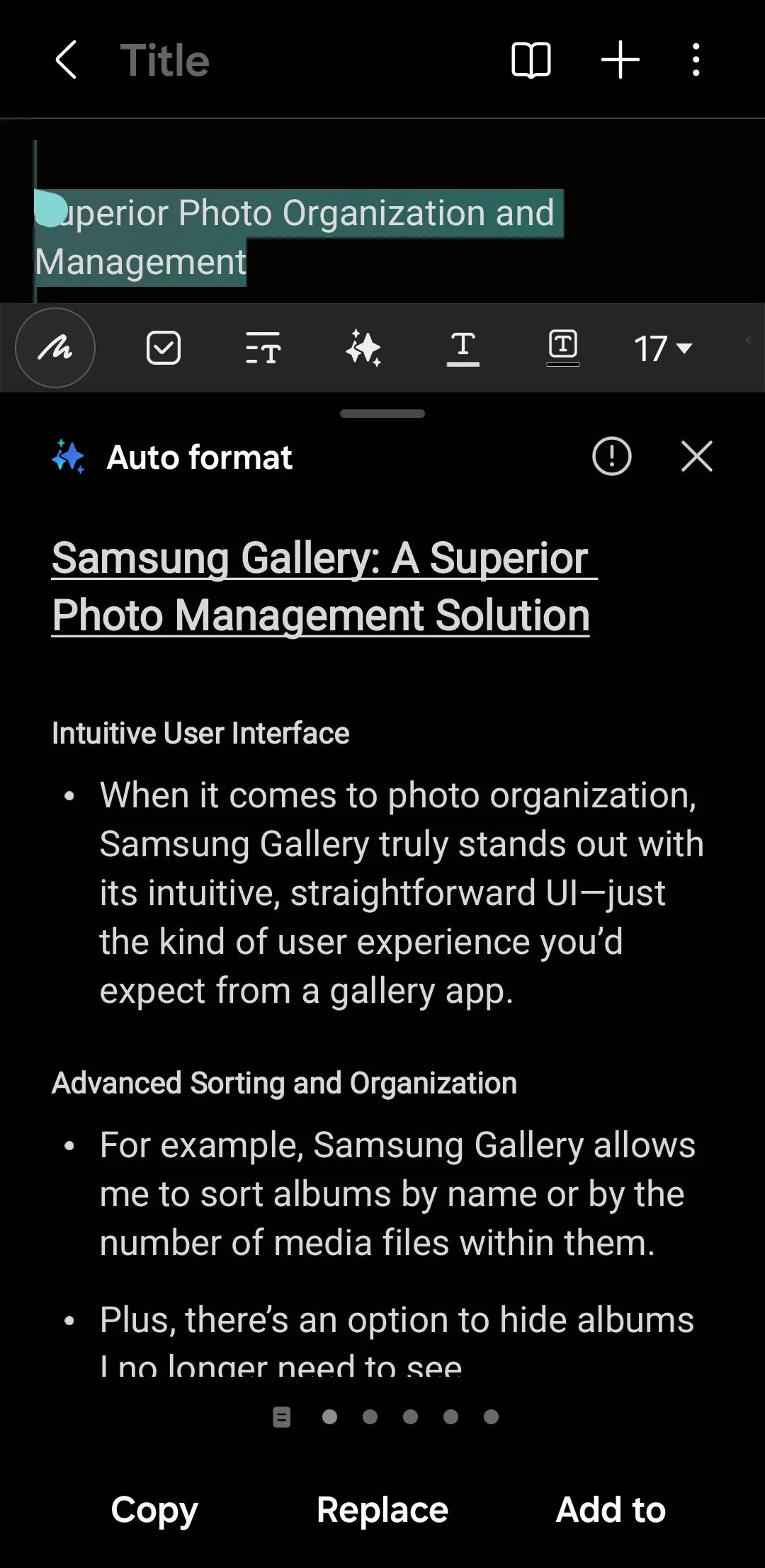 Menu Tự động Định dạng trong ứng dụng Samsung Notes của Galaxy AI
Menu Tự động Định dạng trong ứng dụng Samsung Notes của Galaxy AI
Tính năng “Chuyển giọng nói thành văn bản” (Transcription) của Note Assist cũng ấn tượng không kém. Nếu tôi đang di chuyển hoặc không có thời gian để gõ, tôi có thể ghi âm một bản ghi nhớ giọng nói và sau đó sử dụng Galaxy AI để chuyển nó thành văn bản viết. Nó ghi lại mọi từ với độ chính xác đáng kinh ngạc và thậm chí còn cho tôi tùy chọn tạo bản tóm tắt của bản ghi.
5. Live Translation: Dịch Trực Tiếp Cuộc Gọi Thời Gian Thực
Một tính năng của Galaxy AI mà tôi không nghĩ sẽ sử dụng thường xuyên nhưng giờ lại phụ thuộc nhiều hơn mong đợi là dịch thuật thời gian thực trong cuộc gọi. Thỉnh thoảng, tôi cần liên lạc với những người nói các ngôn ngữ khác nhau qua điện thoại, và tính năng Dịch trực tiếp (Live Translation) của Galaxy AI đã giúp ích rất nhiều trong những trường hợp như vậy.
Với tính năng này, tôi có thể nói bằng ngôn ngữ mẹ đẻ của mình, và người ở đầu dây bên kia sẽ nghe thấy mọi thứ bằng ngôn ngữ của họ—và ngược lại. Nó thậm chí còn chuyển đổi cuộc hội thoại thành văn bản theo thời gian thực, giúp dễ dàng theo dõi. Tính năng này cực kỳ hữu ích trong việc tránh những hiểu lầm không đáng có, và thành thật mà nói, nó đã cứu tôi nhiều lần hơn tôi muốn thừa nhận.
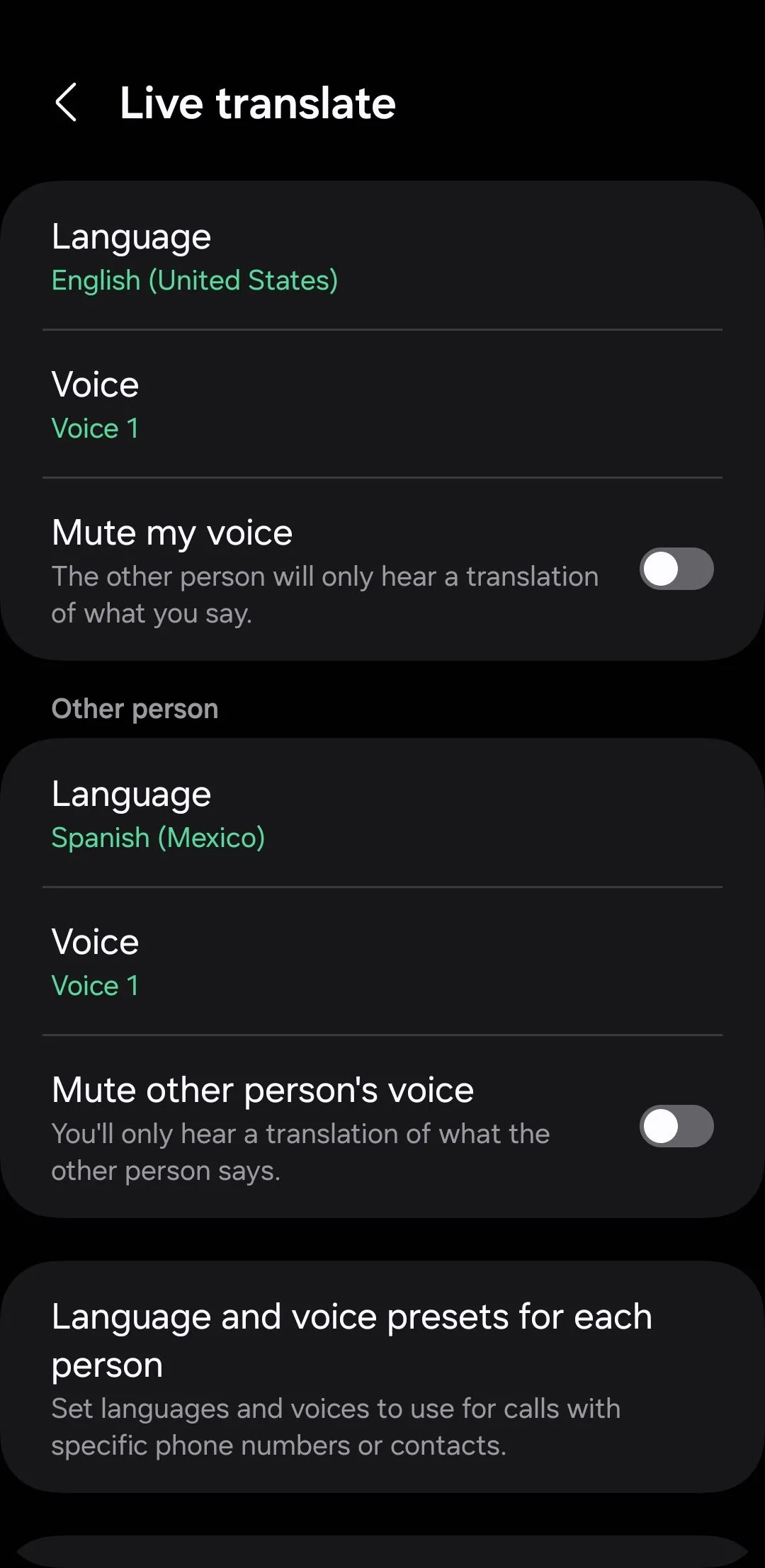 Trang cài đặt Dịch trực tiếp trên điện thoại Samsung Galaxy
Trang cài đặt Dịch trực tiếp trên điện thoại Samsung Galaxy
6. Sketch to Image: Biến Phác Thảo Thành Hình Ảnh Sáng Tạo
Chỉnh sửa ảnh không phải lúc nào cũng là về việc làm cho nó trở nên hoàn hảo. Khi tôi muốn giải trí và sáng tạo, tôi thích sử dụng tính năng Sketch to Image (Phác thảo thành ảnh) trong trình chỉnh sửa ảnh của ứng dụng Thư viện Samsung.
Cách hoạt động của nó như sau: Nếu tôi có một ý tưởng về điều gì đó muốn thêm vào một bức ảnh, tôi sẽ phác thảo đối tượng hoặc thiết kế đó, và Galaxy AI sẽ phát huy sự kỳ diệu của mình. Nó biến đổi bản phác thảo của tôi thành một hình ảnh hoàn chỉnh và kết hợp liền mạch nó với ảnh gốc.
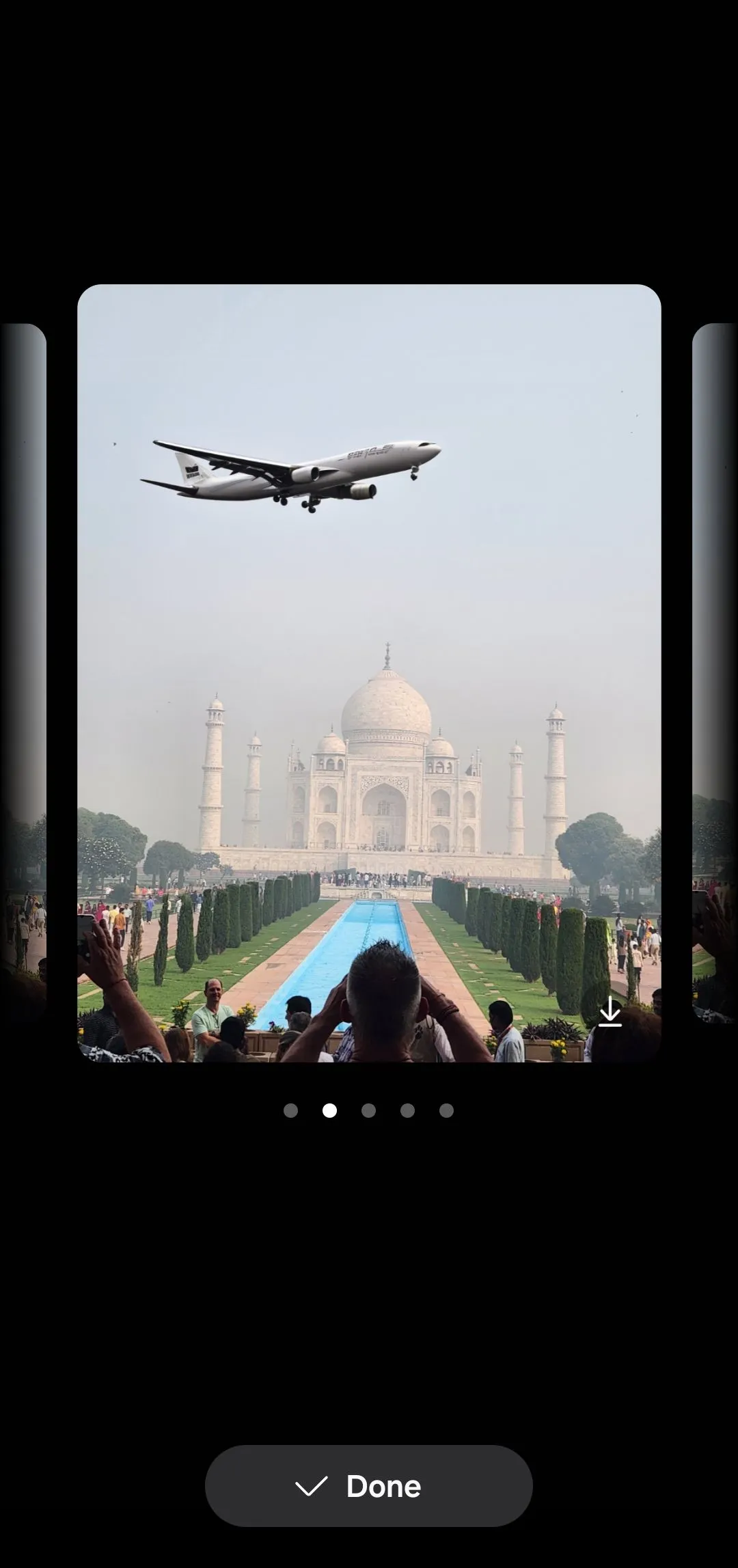 Tính năng Sketch to Image hiển thị máy bay trên đền Taj Mahal được tạo bởi Galaxy AI
Tính năng Sketch to Image hiển thị máy bay trên đền Taj Mahal được tạo bởi Galaxy AI
Tính năng này thậm chí còn hoạt động với ứng dụng Samsung Notes. Thay vì phải gõ một câu lệnh vào một trình tạo hình ảnh AI, tôi có thể phác thảo bằng S Pen, và Sketch to Image ngay lập tức biến nó thành một bức vẽ nghệ thuật hoặc hoạt hình 3D.
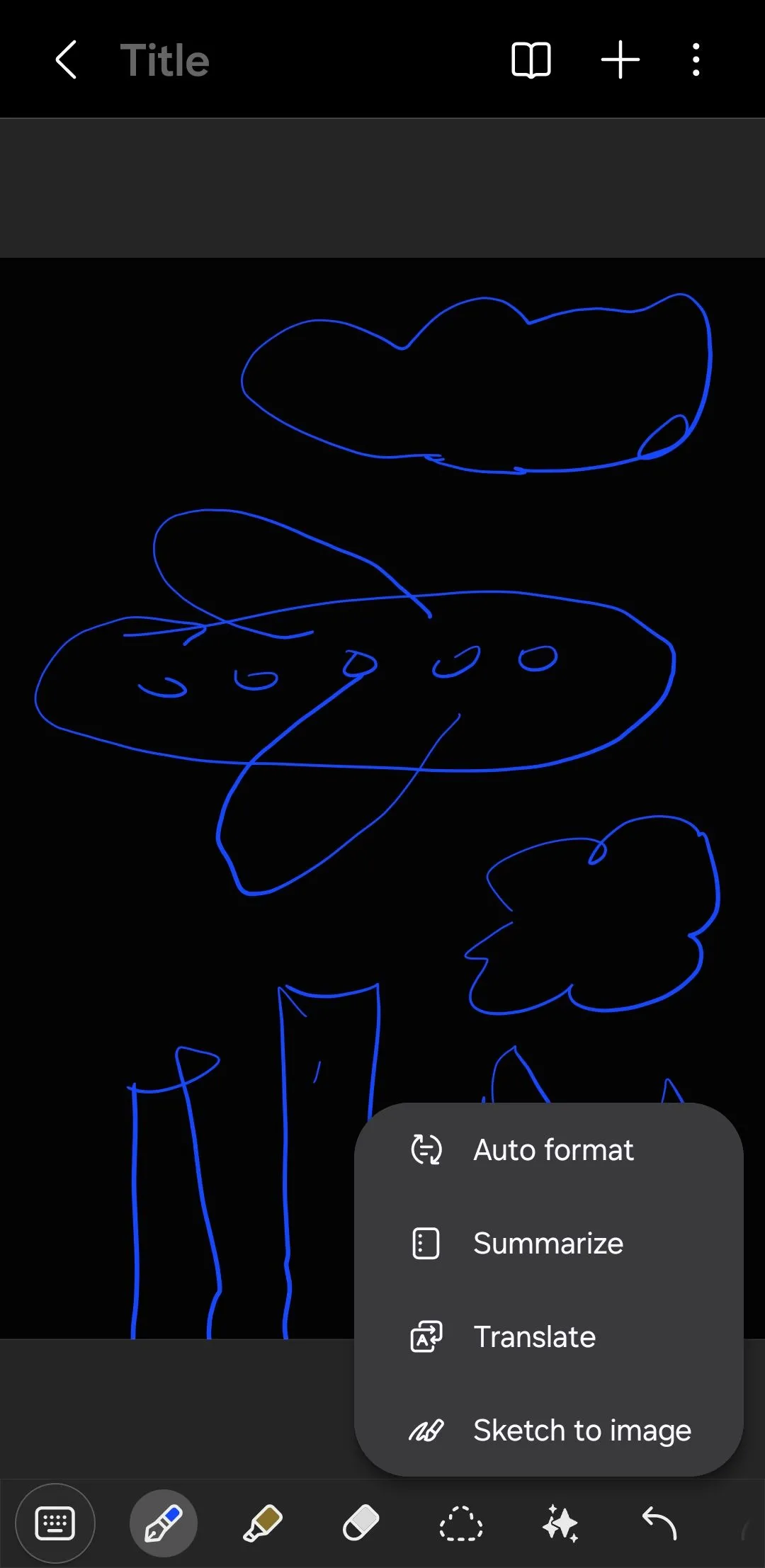 Ứng dụng Samsung Notes hiển thị tùy chọn Sketch to Image của Galaxy AI
Ứng dụng Samsung Notes hiển thị tùy chọn Sketch to Image của Galaxy AI
7. Generative Edit: Chỉnh Sửa Ảnh Với Trí Tuệ Nhân Tạo
Một tính năng AI hữu ích khác để chỉnh sửa ảnh là Generative Edit (Chỉnh sửa tạo sinh). Nếu tôi có một bức ảnh mà chủ thể vô tình bị cắt mất, hoặc bố cục bị lệch tâm, Generative Edit cho phép tôi khắc phục nhanh chóng. AI sẽ tự động điền vào phần nền hoặc khung cảnh còn thiếu một cách thông minh, hòa trộn nội dung mới với phần còn lại của bức ảnh để trông hoàn toàn tự nhiên.
Hơn nữa, nếu tôi cần di chuyển hoặc thay đổi kích thước các đối tượng trong ảnh, Generative Edit cũng giúp thực hiện điều đó một cách dễ dàng. Dù tôi đang điều chỉnh vị trí của một người hoặc vật thể hay thậm chí là xóa bỏ hoàn toàn một thứ gì đó, AI sẽ tự điền vào các khoảng trống một cách tự nhiên, đảm bảo hình ảnh cuối cùng trông mượt mà và không bị chỉnh sửa.
 Chỉnh sửa tạo sinh bằng Galaxy AI trên điện thoại Samsung
Chỉnh sửa tạo sinh bằng Galaxy AI trên điện thoại Samsung
8. Customizable Generative Wallpapers: Tạo Hình Nền Độc Đáo Bằng AI
Tôi rất thích tùy chỉnh điện thoại Samsung Galaxy của mình với những hình nền đẹp mắt, nhưng đôi khi việc tìm kiếm một hình nền hoàn hảo có thể khá rắc rối. Với tính năng Hình nền tạo sinh (Generative Wallpapers) của Galaxy AI, tôi có thể ngay lập tức tạo hình nền cho cả màn hình chính và màn hình khóa.
Menu hình nền cung cấp nhiều tùy chọn được tạo bởi AI sẵn sàng để sử dụng mà tôi có thể áp dụng trực tiếp. Nhưng phần tuyệt vời nhất là mỗi hình nền đi kèm với một cụm từ khóa đã được định nghĩa trước (gồm một đến ba từ khóa), mà tôi có thể dễ dàng sửa đổi để tạo ra một hình nền độc đáo mang đậm phong cách riêng.
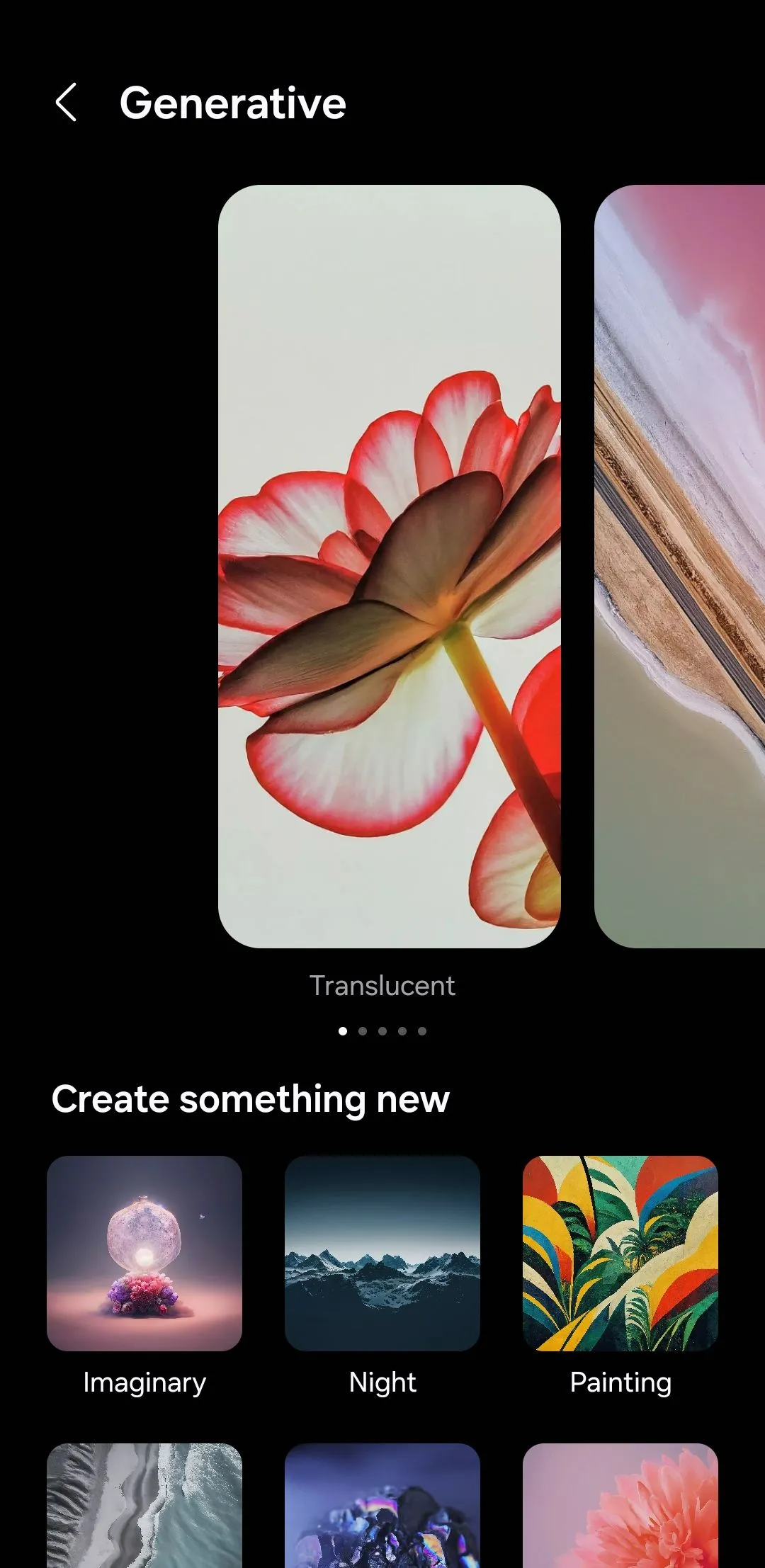 Menu hình nền tạo sinh trên điện thoại Samsung Galaxy
Menu hình nền tạo sinh trên điện thoại Samsung Galaxy
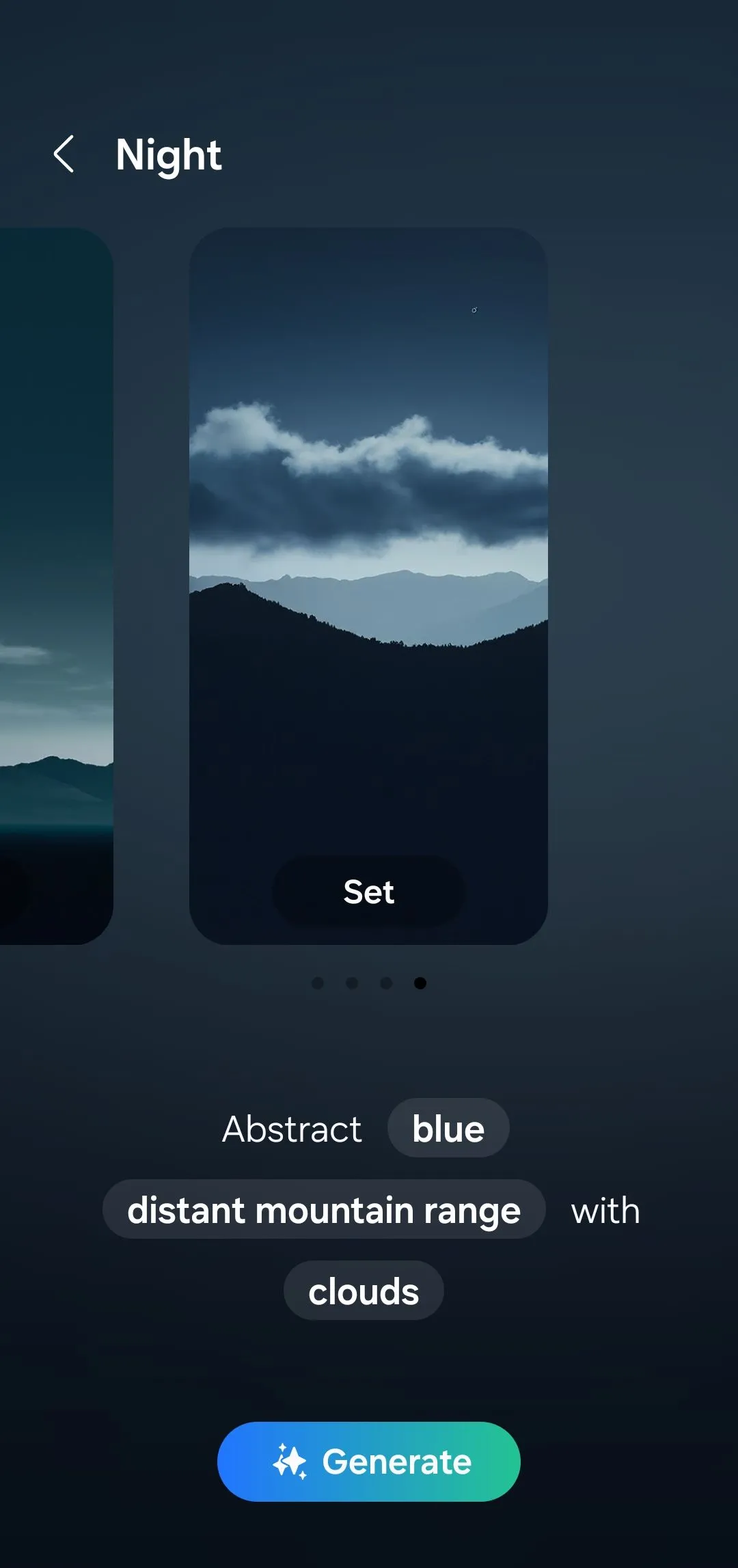 Hình nền tạo bởi AI trên điện thoại Samsung
Hình nền tạo bởi AI trên điện thoại Samsung
Thành thật mà nói, giờ đây khi đã quen với những tính năng Galaxy AI này, tôi không thể tưởng tượng được việc quay trở lại. Galaxy AI đã hoàn toàn thay đổi cách tôi sử dụng điện thoại Galaxy của mình. Nếu bạn cũng sở hữu một chiếc điện thoại Samsung hỗ trợ Galaxy AI, tôi thực sự khuyên bạn nên thử trải nghiệm những tính năng tuyệt vời này. Chúng chắc chắn sẽ nâng tầm trải nghiệm di động của bạn lên một đẳng cấp mới.


